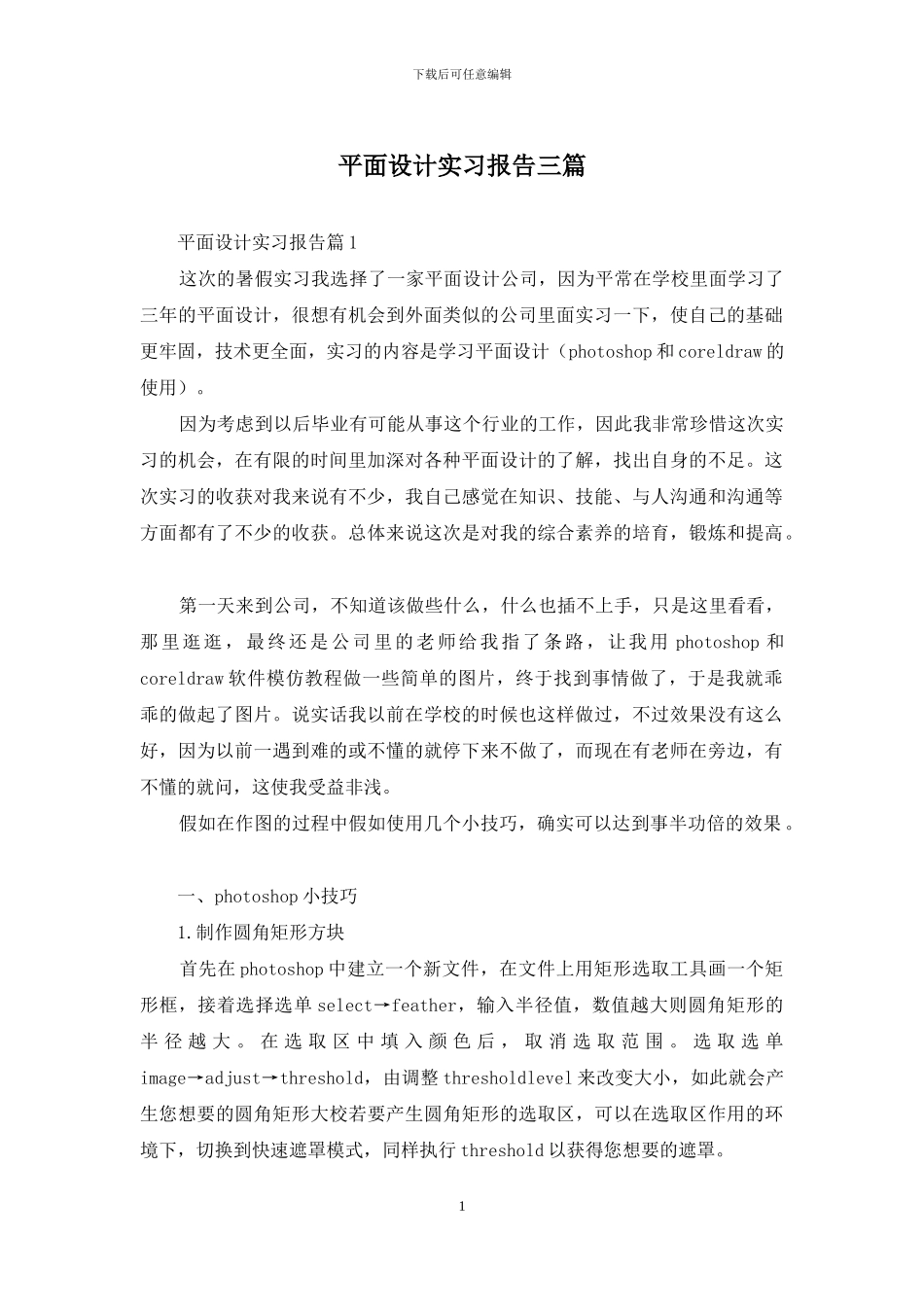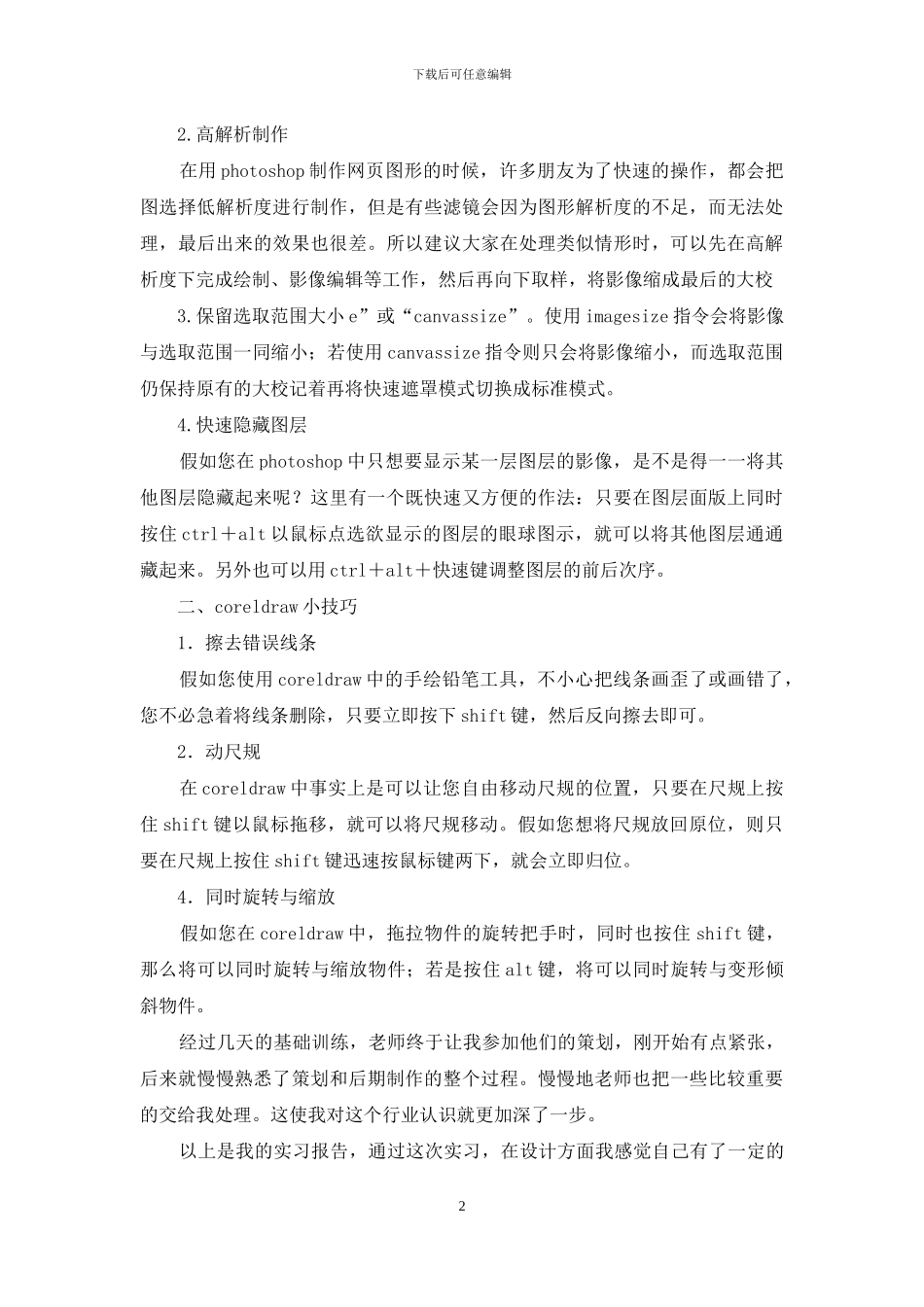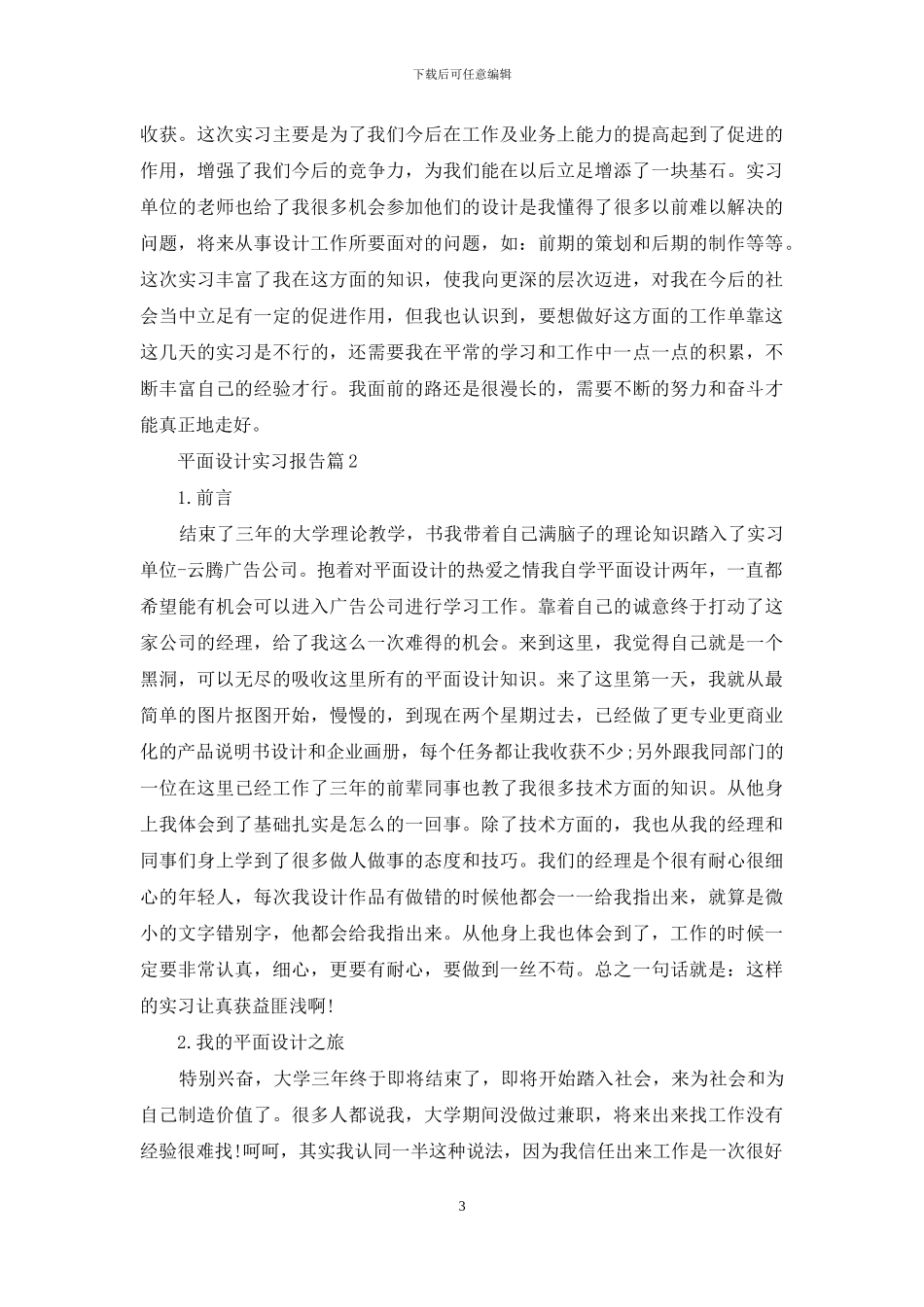下载后可任意编辑平面设计实习报告三篇 平面设计实习报告篇 1 这次的暑假实习我选择了一家平面设计公司,因为平常在学校里面学习了三年的平面设计,很想有机会到外面类似的公司里面实习一下,使自己的基础更牢固,技术更全面,实习的内容是学习平面设计(photoshop 和 coreldraw 的使用)。 因为考虑到以后毕业有可能从事这个行业的工作,因此我非常珍惜这次实习的机会,在有限的时间里加深对各种平面设计的了解,找出自身的不足。这次实习的收获对我来说有不少,我自己感觉在知识、技能、与人沟通和沟通等方面都有了不少的收获。总体来说这次是对我的综合素养的培育,锻炼和提高。 第一天来到公司,不知道该做些什么,什么也插不上手,只是这里看看,那里逛逛,最终还是公司里的老师给我指了条路,让我用 photoshop 和coreldraw 软件模仿教程做一些简单的图片,终于找到事情做了,于是我就乖乖的做起了图片。说实话我以前在学校的时候也这样做过,不过效果没有这么好,因为以前一遇到难的或不懂的就停下来不做了,而现在有老师在旁边,有不懂的就问,这使我受益非浅。 假如在作图的过程中假如使用几个小技巧,确实可以达到事半功倍的效果 。 一、photoshop 小技巧 1.制作圆角矩形方块 首先在 photoshop 中建立一个新文件,在文件上用矩形选取工具画一个矩形框,接着选择选单 select→feather,输入半径值,数值越大则圆角矩形的半 径 越 大 。 在 选 取 区 中 填 入 颜 色 后 , 取 消 选 取 范 围 。 选 取 选 单image→adjust→threshold,由调整 thresholdlevel 来改变大小,如此就会产生您想要的圆角矩形大校若要产生圆角矩形的选取区,可以在选取区作用的环境下,切换到快速遮罩模式,同样执行 threshold 以获得您想要的遮罩。 1下载后可任意编辑 2.高解析制作 在用 photoshop 制作网页图形的时候,许多朋友为了快速的操作,都会把图选择低解析度进行制作,但是有些滤镜会因为图形解析度的不足,而无法处理,最后出来的效果也很差。所以建议大家在处理类似情形时,可以先在高解析度下完成绘制、影像编辑等工作,然后再向下取样,将影像缩成最后的大校 3.保留选取范围大小 e”或“canvassize”。使用 imagesize 指令会将影像与选取范围一同缩小;若使用 canvassize 指令则只会将影像缩小,而选取范围仍保持原有的大校记着再将快速遮罩模式切换成标准模式。 4.快速隐藏图层 假...